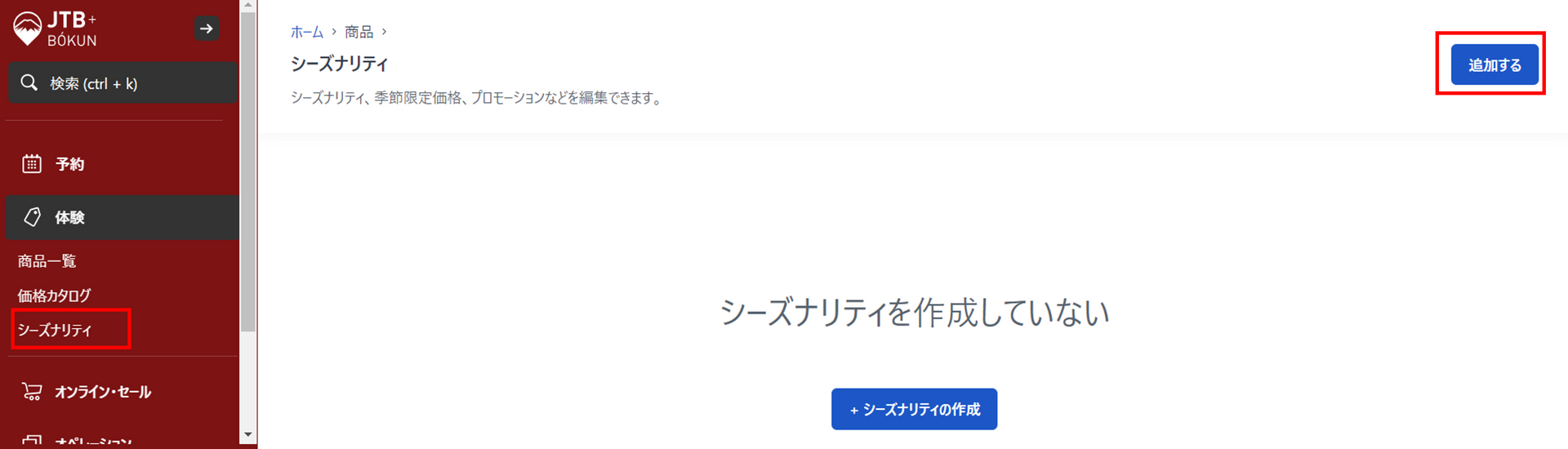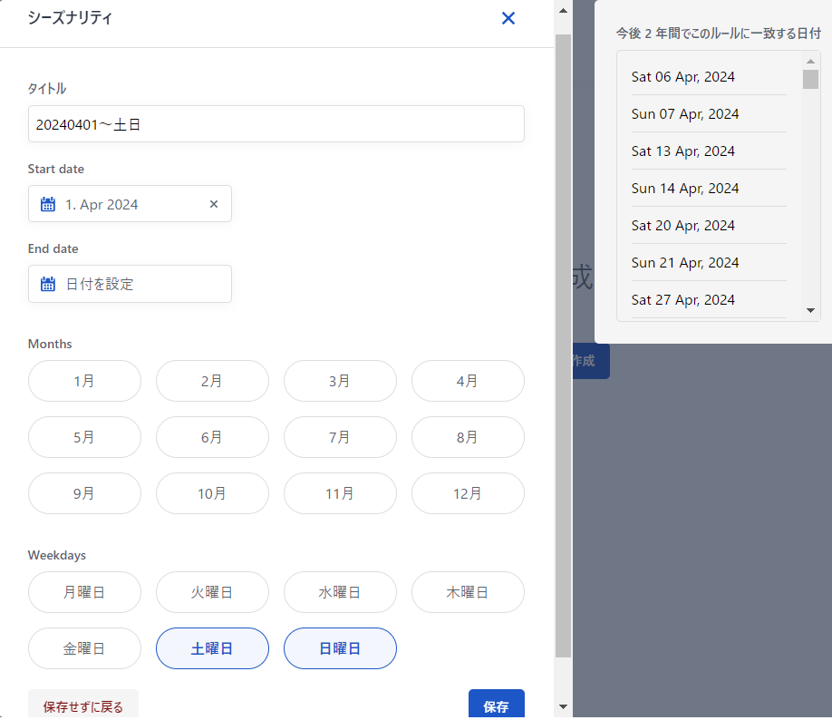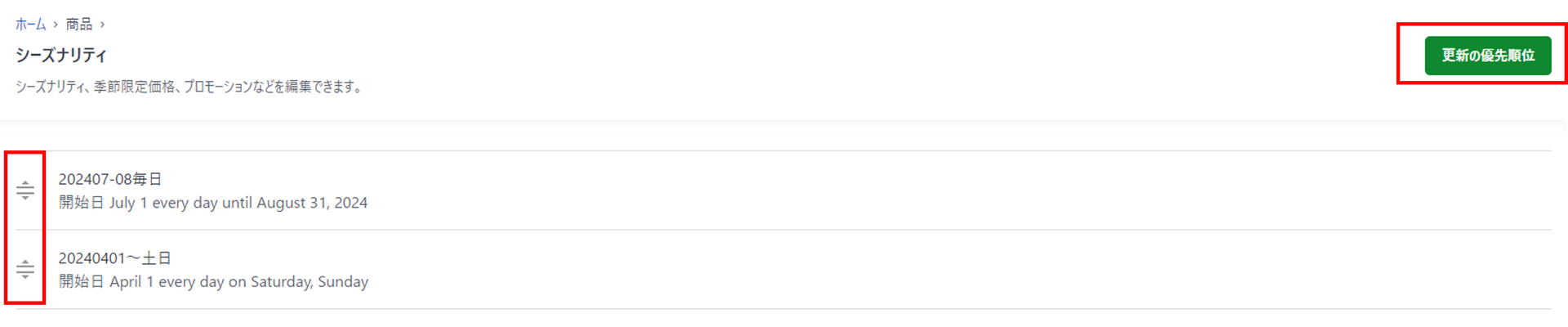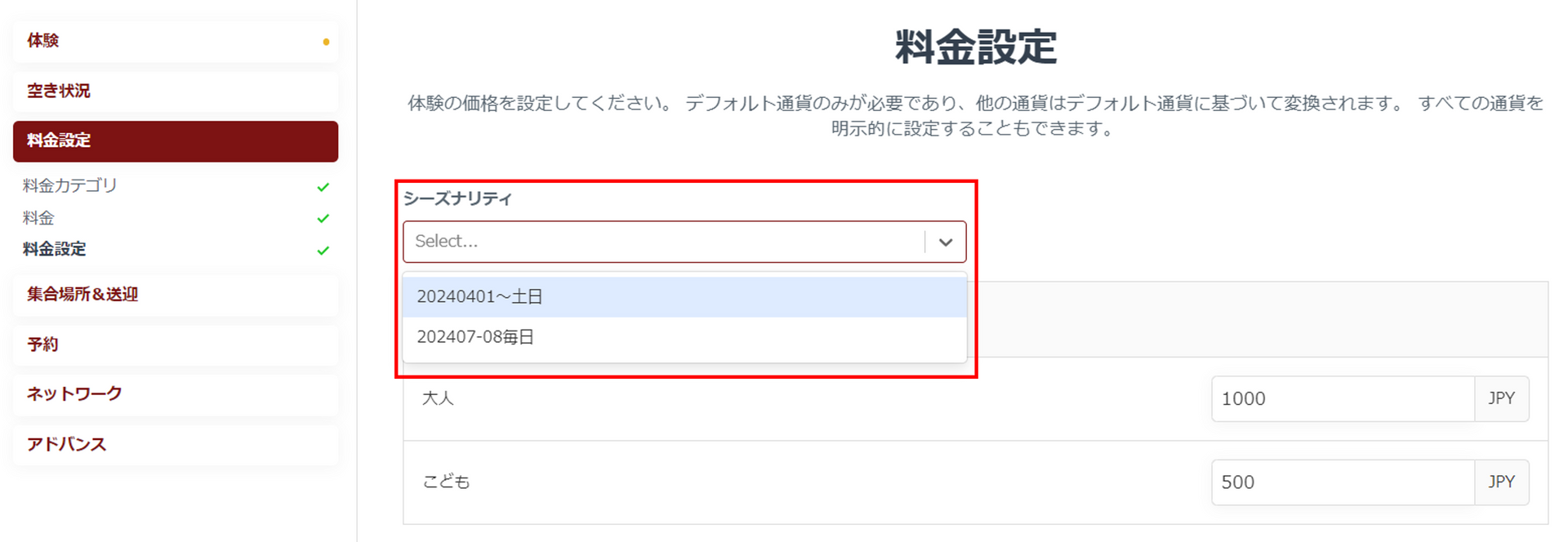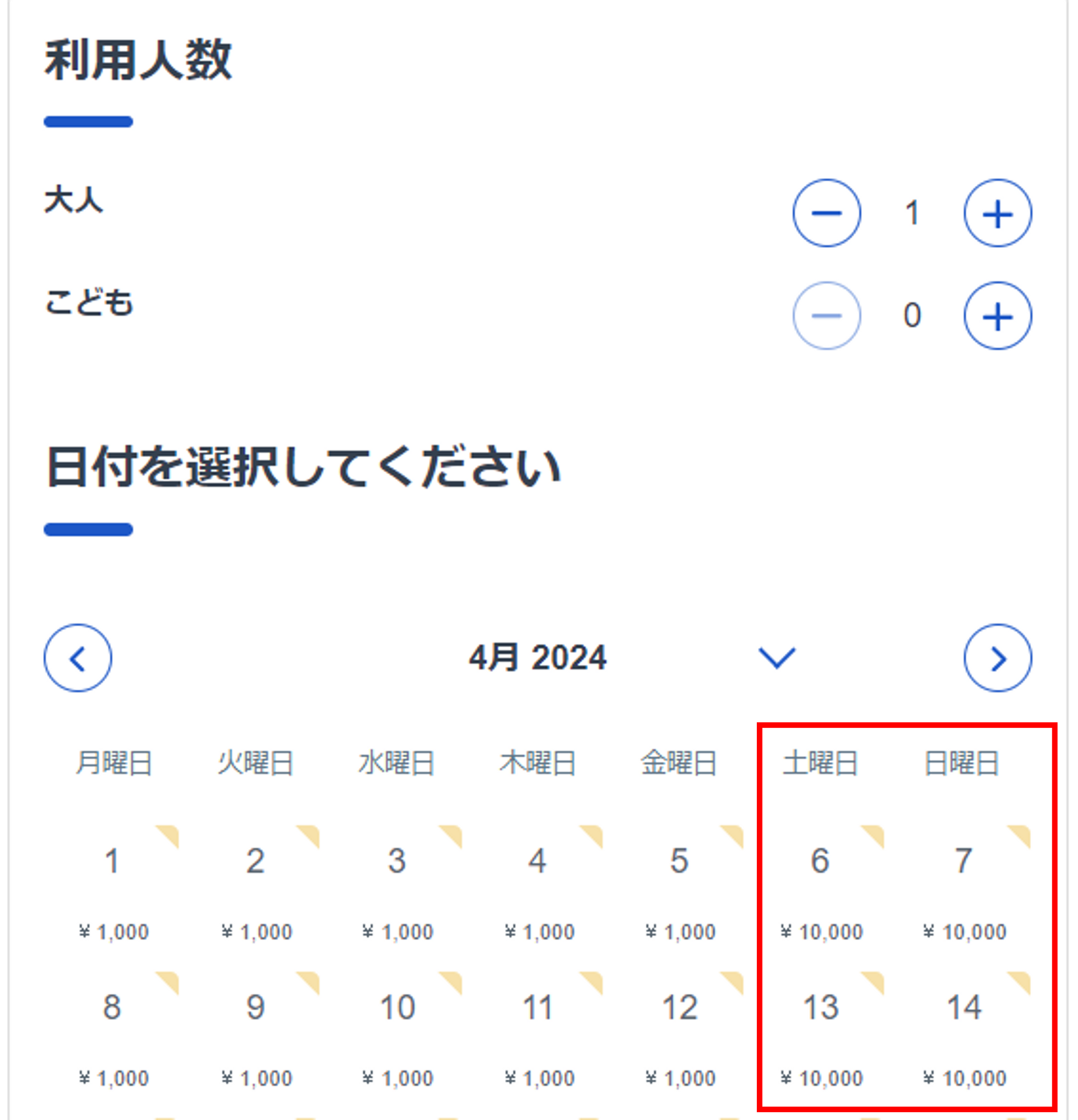シーズナリティ機能を使って特定期間/日の料金を変更する方法
季節や繁忙期、土日等のシーズナリティごとに体験商品の金額を変えたい場合、シーズナリティ機能を使って柔軟に設定できます。本記事では、シーズナリティの設定方法について説明します。
1. 体験>シーズナリティ>「追加する」をクリックします。
2. タイトル(ご自身でわかるように)、対象の期間・月・曜日を選択し、保存をクリックします。
※画面右側には今後の2年間の選択したルールに一致する日付が表示されます。
3. 複数のシーズナリティが設定されている場合、適用する優先順位を変更することができます。左側の赤枠で囲まれているマークをドラックして優先順位を入れ替えます。※一番上から優先適用されます。
4. 「優先順位の更新」をクリックします。
5. 体験>商品一覧>当該商品の編集画面>料金設定>シーズナリティより設定したシーズナリティを選択します。
6. 選択されたシーズナリティの料金カテゴリごとの金額を入力して、保存します。
予約画面の表示方
設定後、ウィジェットのプレビュー画面より、正しく反映されていることをご確認ください。
下記の画面は、土日の金額を10,000円で設定された場合のサンプル画面です。